前言
之前给大家介绍过一款开源、免费的录制Gif动画工具,但是有朋友抱怨,这玩意有点臃肿,自己就是想简简单单录个Gif,不用其他很厉害的功能,有没有这样的软件存在呢?
![图片[1] | Gif123、Licecap,两款真正“小而美”的Gif动画屏幕录屏工具! | i3综合社区](https://www.i3zh.com/wp-content/uploads/2023/03/4ffce04d92a4d6cb21c1494cdfcd6dc1-532.png)
有求必应,当然有。今天介绍两款真正“小而美”的Gif动画录制工具。大道至简,就是这么简单。
Gif123(使用平台:Windows )
![图片[2] | Gif123、Licecap,两款真正“小而美”的Gif动画屏幕录屏工具! | i3综合社区](https://www.i3zh.com/wp-content/uploads/2023/03/4ffce04d92a4d6cb21c1494cdfcd6dc1-533.png)
不知大家是否还记得曾经提过的aardio,没错,这款软件就是该作者开发的,至于是不是使用aardio开发的,我就不太清楚了。
上图是这款Gif录制工具的官网,官网的风格都这么简单质朴,软件更没得跑。
体积小,仅755KB,还开源,只有一个独立的exe文件,兼容从XP到11的所有系统……这也太牛了。
![图片[3] | Gif123、Licecap,两款真正“小而美”的Gif动画屏幕录屏工具! | i3综合社区](https://www.i3zh.com/wp-content/uploads/2023/03/4ffce04d92a4d6cb21c1494cdfcd6dc1-534.png)
这是软件的本体,打开之后就显示这个录制框,我们先来看看设置部分。
![图片[4] | Gif123、Licecap,两款真正“小而美”的Gif动画屏幕录屏工具! | i3综合社区](https://www.i3zh.com/wp-content/uploads/2023/03/4ffce04d92a4d6cb21c1494cdfcd6dc1-535.png)
录屏设置,设置一些鼠标指针、倒计时方面的东西。
![图片[5] | Gif123、Licecap,两款真正“小而美”的Gif动画屏幕录屏工具! | i3综合社区](https://www.i3zh.com/wp-content/uploads/2023/03/4ffce04d92a4d6cb21c1494cdfcd6dc1-536.png)
上图是GIF的设置,我觉得最实用的功能莫过于调用Gifsicle进行压缩文件。
往往我们写公众号的,经常会需要上传Gif图片,有时候图片太大,上传不了,就用到压缩。
![图片[6] | Gif123、Licecap,两款真正“小而美”的Gif动画屏幕录屏工具! | i3综合社区](https://www.i3zh.com/wp-content/uploads/2023/03/4ffce04d92a4d6cb21c1494cdfcd6dc1-58.gif)
简单地给大家看看效果,如上图。
![图片[7] | Gif123、Licecap,两款真正“小而美”的Gif动画屏幕录屏工具! | i3综合社区](https://www.i3zh.com/wp-content/uploads/2023/03/4ffce04d92a4d6cb21c1494cdfcd6dc1-59.gif)
除了录制,录制结束之后还可以进行预览,最上方有三个功能,录制、预览、复制,预览就是播放一遍我们刚刚录好的Gif文件。
作者还提到复制功能的强大,拥有良好的兼容性,比如写公众号,录好文件,点击复制,再粘贴到编辑器就ok了。
![图片[8] | Gif123、Licecap,两款真正“小而美”的Gif动画屏幕录屏工具! | i3综合社区](https://www.i3zh.com/wp-content/uploads/2023/03/4ffce04d92a4d6cb21c1494cdfcd6dc1-60.gif)
如果设置好快捷键,将软件最小化之后,按快捷键就可以显示快速选框进行录制,如上图。
如果你只是想将几张图片合成为GIF动图,这个软件一样可以做到。只需要选中图片,拖入软件即可。
![图片[9] | Gif123、Licecap,两款真正“小而美”的Gif动画屏幕录屏工具! | i3综合社区](https://www.i3zh.com/wp-content/uploads/2023/03/4ffce04d92a4d6cb21c1494cdfcd6dc1-61.gif)
Licecap(使用平台:Windows)
![图片[10] | Gif123、Licecap,两款真正“小而美”的Gif动画屏幕录屏工具! | i3综合社区](https://www.i3zh.com/wp-content/uploads/2023/03/4ffce04d92a4d6cb21c1494cdfcd6dc1-537.png)
太卷了。前脚刚给大家介绍一个755KB大小的软件,现在又来一个只有474KB的,这让大家怎么选择呢,按需选择,喜欢哪个用哪个。
![图片[11] | Gif123、Licecap,两款真正“小而美”的Gif动画屏幕录屏工具! | i3综合社区](https://www.i3zh.com/wp-content/uploads/2023/03/4ffce04d92a4d6cb21c1494cdfcd6dc1-538.png)
更小巧,更简单,功能方面也更少。右下角只有录制、暂停、停止功能;左下角可以调整大小、FPS。
运行软件之后,只需要点击右下角的“Record”,即可开始录制Gif,在录制的过程中不能调整窗口大小,但是可以移动窗口位置。
![图片[12] | Gif123、Licecap,两款真正“小而美”的Gif动画屏幕录屏工具! | i3综合社区](https://www.i3zh.com/wp-content/uploads/2023/03/4ffce04d92a4d6cb21c1494cdfcd6dc1-62.gif)
另外,除了保存为.gif格式文件,也可以支持自己的无损.LCF文件格式,具有更高的压缩率和更高的质量、更精确的时间戳。
当然,美中不足的地方,目前只有英文版。
所以这两款录屏工具,大家喜欢哪款就用哪款,哪个符合你的使用习惯就选择哪个吧。
最后,如果想查看关于 ScreenToGif 的介绍,请看《Windows 必备的五款办公神器!建议全部收藏》
Gif123 – 极简 GIF 录屏工具:
https://pan.quark.cn/s/3cb0527ef338
官网地址:
https://gif123.aardio.com/
Licecap:
https://pan.quark.cn/s/4f1534980451
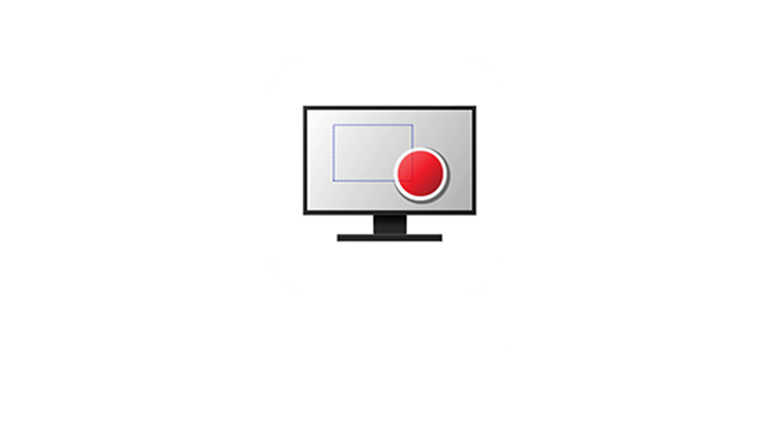





![KinhDown[BaiDuCloud]在线解析,速度超快,你要的都可以下了! | i3综合社区](https://www.i3zh.com/wp-content/uploads/2021/07/2021071310161060-300x165.jpg)
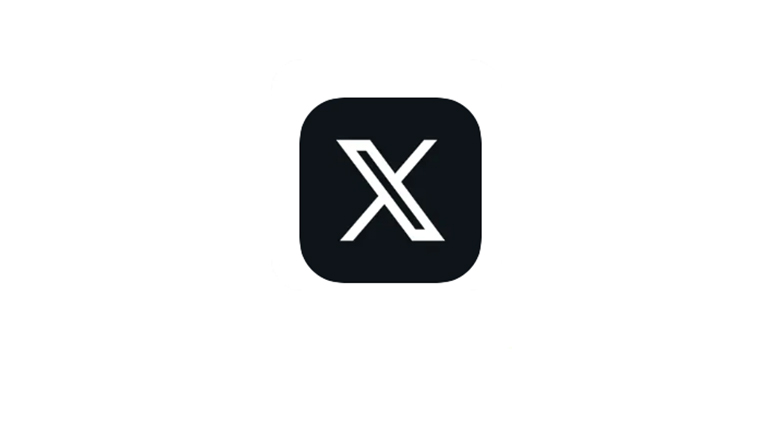

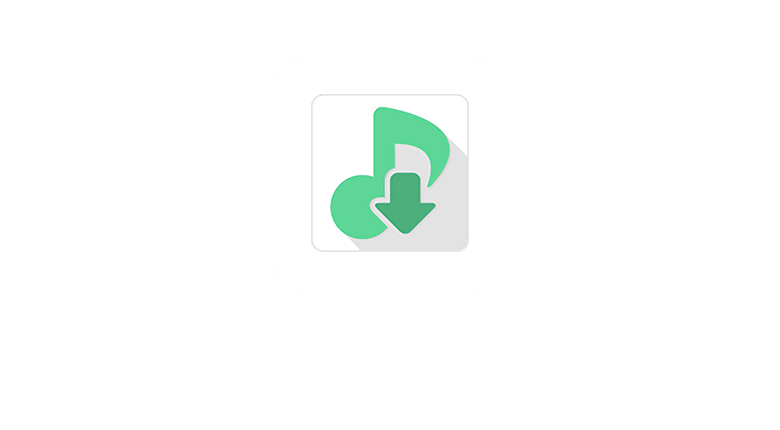

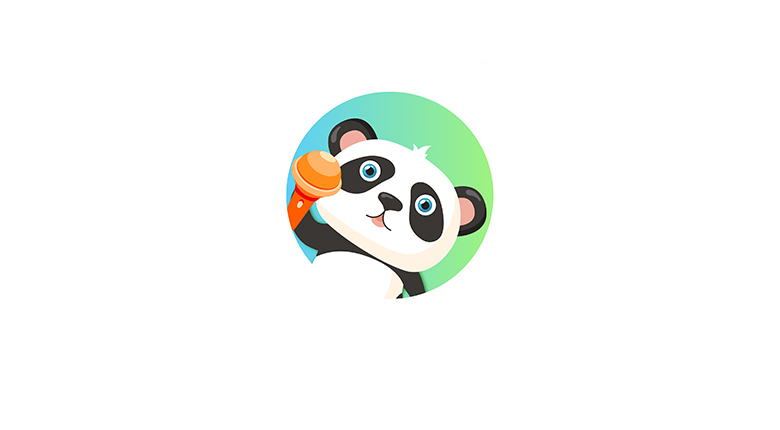
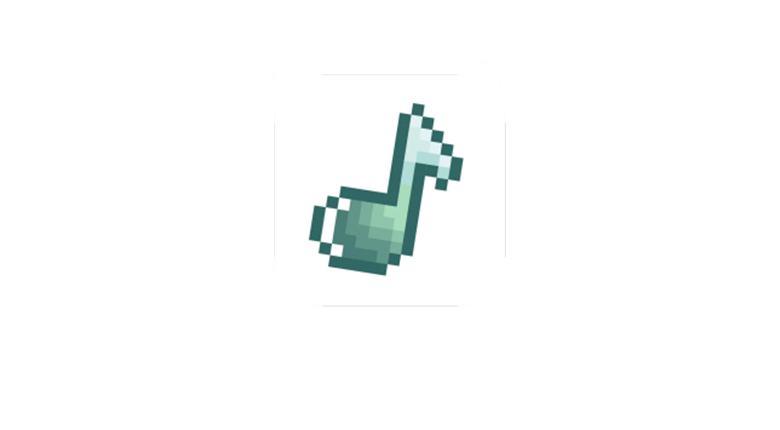
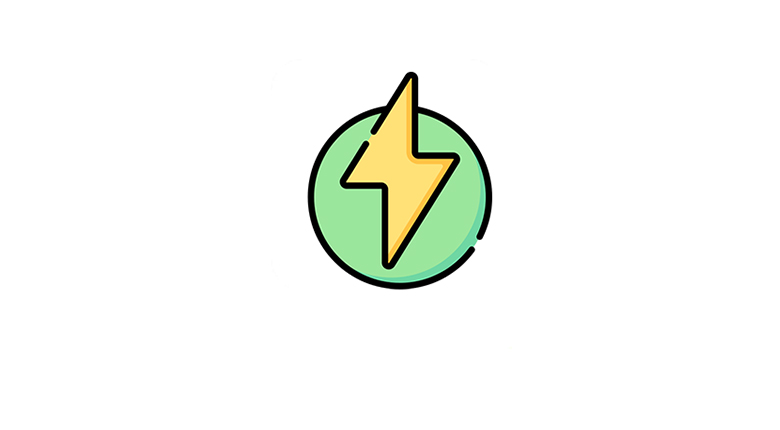
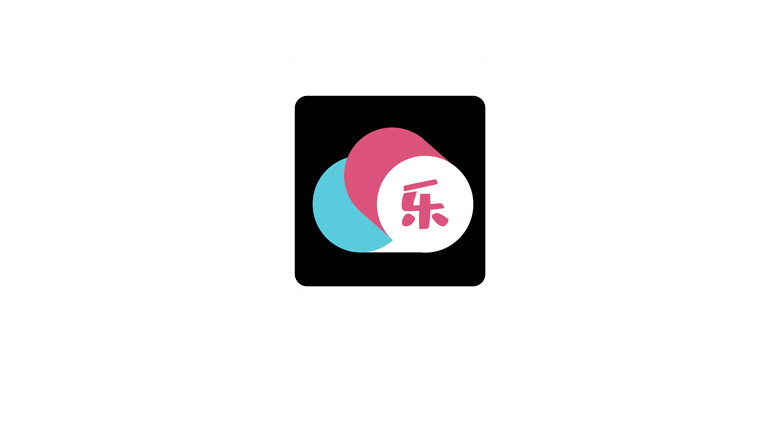
![表情[qiang] | i3综合社区](https://www.i3zh.com/wp-content/themes/zibll/img/smilies/qiang.gif)
暂无评论内容